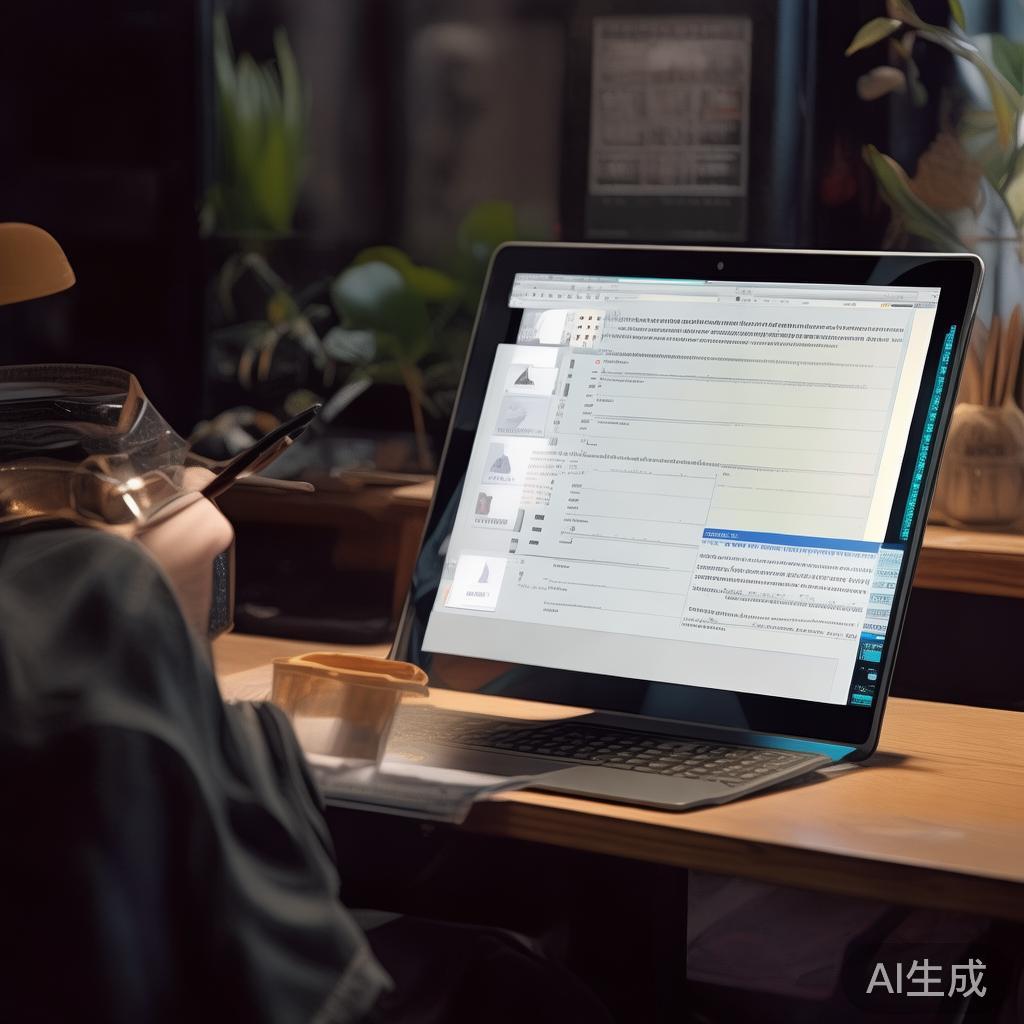在处理文档时,调整行间距是一项基本技能。无论是撰写学术论文、商业报告还是个人信件,合适的行间距都能提升文档的可读性和美观度。本文将详细介绍如何在不同软件中调整行间距,帮助您轻松优化文档排版。
Word文档中调整行间距的方法
Microsoft Word是最常用的文字处理软件之一,其调整行间距功能十分便捷。以下是具体操作步骤:
1. 使用标尺快速调整
在Word文档中,顶部的标尺上有一个显示行间距的标记。将鼠标悬停在该标记上,当出现双向箭头时拖动即可调整。
2. 通过"段落"设置调整
选中需要调整的文本段落,右键点击选择"段落"选项。在弹出的对话框中,找到"间距"部分,可以选择预设的行间距(单倍、1.5倍、2倍等),也可以手动输入具体数值。
3. 精确设置行间距
在"段落"对话框中,点击"行距"下拉菜单,选择"固定值"。然后在下方输入框中设置具体的行间距数值(单位为磅)。此方法适用于需要精确控制间距的情况。
其他文字处理软件的调整方法
Google Docs
1. 选中需要调整的文本
2. 点击顶部菜单栏的"格式"
3. 选择"段落间距"
4. 在弹出的选项中选择预设值或自定义设置
LaTeX排版系统
在LaTeX文档中,行间距通过ba
latex
renewcommand{ba
renewcommand{lineskip}{2pt}
行间距选择建议
- 学术论文:通常使用1.5倍行距,便于阅读和批注
- 商业报告:建议1.0-1.2倍行距,显得专业紧凑
- 网页内容:1.4-1.6倍行距最适合长时间阅读
- 个人信件:可适当增加到2倍行距,增加舒适感
使用技巧
- 段落间距与行间距区分:段落间距是段与段之间的距离,而行间距是段落内各行文字的距离
- 首行缩进:通常配合行间距使用,使段落更清晰
- 不同级别标题:可设置不同的行间距,建立文档层次
通过掌握以上方法,您可以根据不同文档的需求灵活调整行间距,提升文档的整体质量。无论是工作文档还是创意写作,合适的排版都能让您的表达更清晰、更具吸引力。